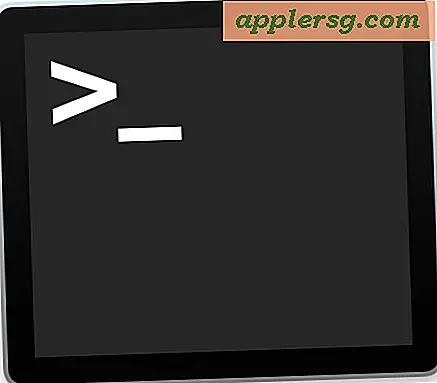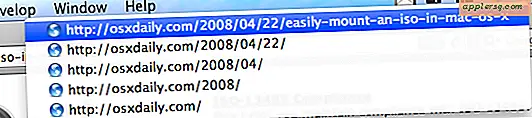So aktivieren Sie das Bluetooth eines XPS M1530
Das Dell XPS M1530 ist ein High-End-Laptop mit einem Intel Core 2 Duo-Prozessor und einem 15,4-Zoll-Breitbild-Display. Eine der optionalen Komponenten, die der M1530 enthalten kann, ist eine Bluetooth-Karte. Bluetooth ist eine drahtlose Kommunikationstechnologie mit kurzer Reichweite, die es einem Computer ermöglicht, sich drahtlos mit einem Mobiltelefon zu synchronisieren oder drahtlose Peripheriegeräte wie Mäuse zu verwenden. Wenn der Bluetooth-Adapter in Ihrem XPS M1530 nicht richtig funktioniert, stellen Sie sicher, dass er im Windows-Geräte-Manager eingeschaltet und aktiviert ist.
Schritt 1
Suchen Sie den schwarzen Kunststoffschalter auf der rechten Seite des XPS M1530 und schieben Sie ihn in Richtung des Steckplatzes für das optische Laufwerk. Das blaue Bluetooth-Logo auf der Tastaturblende sollte aufleuchten. Wenn das Licht aufleuchtet, ist das Problem behoben. Wenn nicht, fahren Sie mit dem nächsten Schritt fort.
Schritt 2
Klicken Sie auf die Schaltfläche Start und dann auf "Ausführen" oder klicken Sie auf das Suchfeld unten im Startmenü. Geben Sie "devmgmt.msc" ein, lassen Sie die Anführungszeichen weg und drücken Sie "Enter". Windows zeigt den Geräte-Manager an.
Klicken Sie auf das "+"-Zeichen oder das Dreieck neben "Bluetooth" oder "Bluetooth-Radios". Suchen Sie nach einem Gerät namens „Dell 355 Bluetooth Adapter“ oder ähnlichem. Klicken Sie mit der rechten Maustaste auf den Bluetooth-Adapter und wählen Sie "Aktivieren", um den Bluetooth-Adapter zu verwenden.